
A Windows 7 helyreállítási pontját arra használjuk, hogy töröljük a hibás műveleteinket, amikor olyan számítógépen dolgozunk, amely a számítógép instabil működéséhez vezetett. Azok az emberek, akik évek óta használják a Windows 7 operációs rendszert, segítségért fordulnak számítógépes szolgáltatásunkhoz, és tízből csak egy ismeri a helyreállítási pontokat, az ötvennek pedig a fájlok korábbi verzióit, de nem tudja, hogyan kell azokat helyesen használni. A helyreállítási pontok látszólag egyszerű használatával ez a funkció számos olyan funkcióval rendelkezik, amelyeket tudnia kell. Ez a cikk a szerző személyes tapasztalatai alapján nyújt információkat. Például megtudjuk, hogy a rendszer bekapcsolásakor miért tűnik el a helyreállítási pontok, vagy egyáltalán nem kerülnek létrehozásra. A helyreállítási pont használata a Windows 7 és még sok más indítása nélkül, remélem, hogy segítünk sok hiba elkerülésében.
Windows 7 helyreállítási pont
A helyreállítási pont kiválasztásakor és alkalmazásakor tudnia kell, hogy a változások általában csak a Windows 7 rendszer- és szoftverbeállításaira vonatkoznak. Minden program, amelyet a kiválasztott helyreállítási pont létrehozása után telepítettünk, törlődik..
- Például, ha január 8-án hozott létre helyreállítási pontot, és január 12-ig szeretne visszatérni január 8-ra, akkor január 8-án válassza a helyreállítási pontot. Az Ön által január 8 és január 12 között telepített összes program törlődik.
Ami a személyes adatait illeti, ezekben nem szabad változtatni. A képernyőképen láthatja, hogy a Rendszervédelem és a helyreállítási pontok létrehozása alapértelmezés szerint csak a C: \ meghajtóra van engedélyezve. Ellenőrizze a Start-> Vezérlőpult-> Rendszer és biztonság-> Rendszer-> Rendszervédelem elemet.
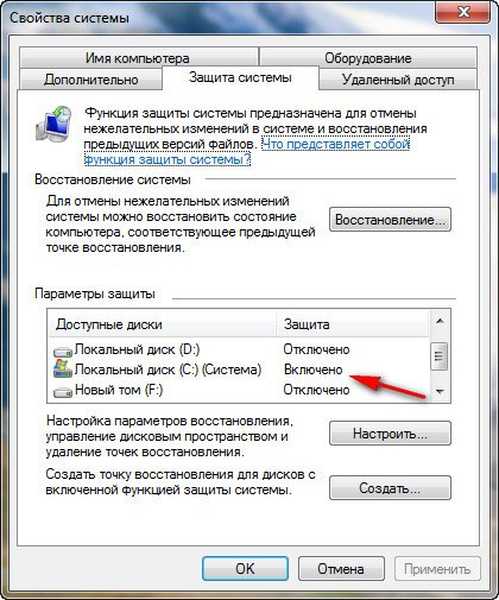
Azt is tudnia kell, hogy mi értelme helyreállítási ablakok 7, nem fog segíteni a korábban törölt fájlok visszaállításában, de ebben az esetben csak akkor használhatja az Előző fájlverziók funkciót, ha a Rendszervédelem be van kapcsolva ehhez a meghajtóhoz, és a Rendszerbeállítások és korábbi fájlverziók visszaállítása opció be van jelölve a Visszaállítás beállításokban. Ebben az esetben a Windows 7 Rendszerbiztonság árnyékmásolatokkal archiválja a felhasználók személyes adatait. Láthatja azt is, hogy ha rákattint a Rendszervédelem ablak Konfigurálása gombjára (felső ábra) egy helyi lemezen (C :), akkor megjelenik egy ablak, amelyben láthatja, hogy a lemezterület 10% -a lemezes helyreállítási pontok számára van elkülönítve (C :). Tudja, hogy jobb 15% -ot elszigetelni. Minél több lemezterület van a helyreállítási pontok számára, annál hosszabb ideig vannak tárolva. Ha a Windows 7-nek új helyreállítási pontot kell létrehoznia, és nincs elég hely ahhoz, hogy létrehozzon, akkor a régi pont törlődik, és ehelyett egy új jön létre..

Megjegyzés: Ha a Rendszervédelem bármelyik köteten engedélyezve van a Windows 7 operációs rendszerben, akkor a felhasználói adatokat árnyékmásolatok létrehozásával archiválják, és elérhetők lesznek az Előző fájlverziókban. Az árnyékmásolatok nem léteznek örökre, helyet foglalnak el azok tárolására a merevlemezen, amelyet a Rendszervédelem beállításaiban módosítanak, mihelyt befejeződik, az új példányok felismerésekor a régieket törli.
Például engedélyezve van a Rendszervédelem a C: \ meghajtón, így használhatjuk az Előző fájl verziók funkciót, a jobb egérgombbal kattintson a C: \ Program Files meghajtó mappára, és válassza az Előző verzió visszaállítása lehetőséget.,
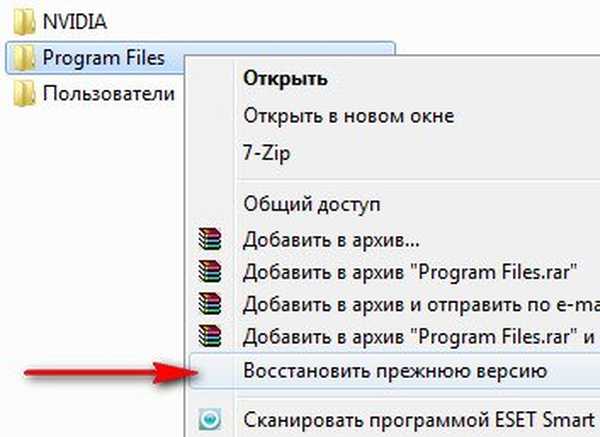
Megnyílik a Korábbi verziók párbeszédpanel, amely felsorolja a korábbi fájlok összes elérhető verzióját. A fájlok visszaállíthatók vagy egyszerűen lemásolhatók, elmentve az előző és a jelenlegi verziót.
Olvassa el a teljes cikk Korábbi fájl verziói című cikket.

A csak a fájlokat tároló kötetek rendszervédelmének beállításakor a Helyreállítási beállítások között a fájlok korábbi verzióinak visszaállítása elemet kell választania, mivel nincsenek rájuk rendszerparaméterek.
Ha csak a személyes adatok mentése miatt aggódik, akkor jobban használja a Számítógépes adatok archiválása funkciót, ez egy különálló komoly téma, olvassa el külön.
A Windows 7 helyreállítási pontját hetente egyszer tervezik és hozzák létre, ugyanabban az időszakban ezeket a pontokat kontrollpontoknak is hívják..
A Windows 7 a programok telepítése előtt is létrehoz helyreállítási pontokat, és végül saját kezűleg is létrehozhat helyreállítási pontot, mielőtt bármilyen alkalmazást telepít a Rendszervédelem párbeszédpanelen..
Először nézzünk meg egy egyszerű példát a helyreállítási pont létrehozására és alkalmazására, majd nézzük meg a bonyolultabb példákat..
A Windows 7 helyreállítási pontja így jön létre -> Start-> Vezérlőpult-> Rendszer és biztonság-> Rendszer-> Rendszervédelem. Ebben a párbeszédpanelen a Konfigurálás és a helyreállítási pontok létrehozása történik. Például egy saját komoly programot akarunk telepíteni, de aggódunk, hirtelen hibát csinálunk, játsszuk biztonságosan, és hozzunk létre egy helyreállítási pontot a C: \ meghajtóra, amelyre telepítjük a programot.
Start-> Vezérlőpult-> Rendszer- és biztonság-> Rendszer-> Rendszervédelem-> Létrehozás, majd adja meg a pontunk nevét, például 13.




Ezután telepítsen egy programot, de valami baj történt, például az alkalmazás nem indul el, és úgy döntöttünk, hogy visszatérünk a visszaállítási pont segítségével, miközben a problémás programot még nem telepítettük a számítógépünkre. Lépjen a Rendszervédelem elemre, és válassza a Visszaállítás, nem a Létrehozás lehetőséget;
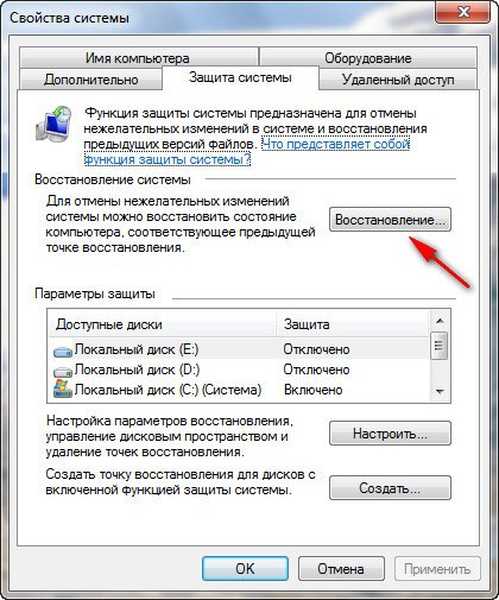

elindul a rendszerfájlok helyreállítása, kattintson a következőre, és válassza ki a 13. helyreállítási pontot, ügyeljen a További helyreállítási pontok megjelenítése elemre, ha be van jelölve, akkor más korábbi helyreállítási pontokat fog megnyitni.
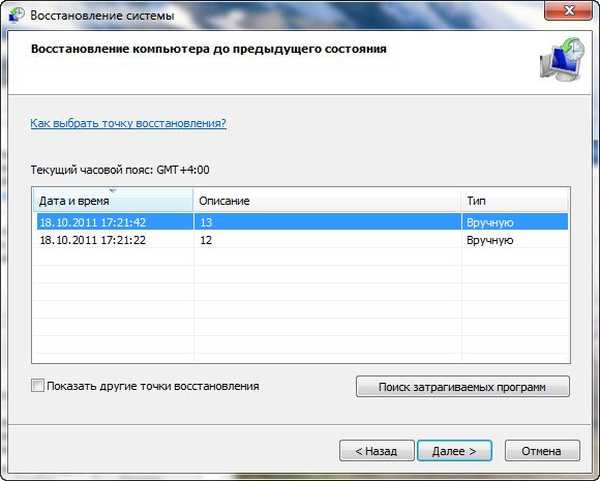
Ismét tovább. Kész.
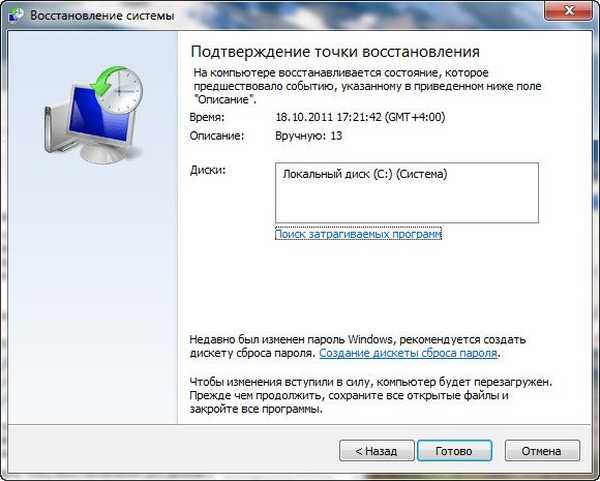
Figyelmeztetve, hogy a helyreállítási folyamatot nem lehet megszakítani, mielőtt befejeződik, egyetértünk, majd indítsuk újra.
 A számítógép indul, és a program, amit telepítettünk, ahogy tett. Így működnek a visszaállítási pontok..
A számítógép indul, és a program, amit telepítettünk, ahogy tett. Így működnek a visszaállítási pontok.. Használhatja a Windows 7 helyreállítási pontot, ha a számítógép nem indul biztonságos módban, itt nem állíthat elő helyreállítási pontot, de felhasználhatja arra, hogy visszatérjen a számítógép stabil állapotába. Biztonsági módba való belépéshez azonnal meg kell nyomnia az F-8 billentyűt a billentyűzeten a számítógép indítása után. Látni fogja a További indítási lehetőségek menüt: Hibaelhárítás a számítógéppel, majd a Biztonságos mód lehetőséget. A Windows 7 helyreállítási pontjának biztonságos módban való használatához kattintson a Start-> Vezérlőpult-> Helyreállítás elemre, majd a Rendszer-visszaállítás és a Helyreállítás indítása elindul, válassza ki a helyreállítási pontot, majd.

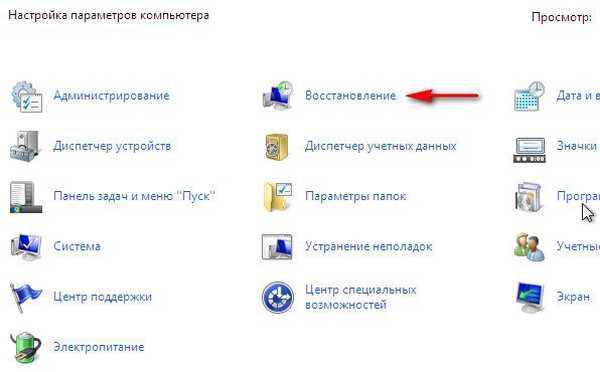
Ha valamilyen okból nem tudjuk használni a biztonságos módot, akkor a Windows 7 helyreállítási pontjait az Speciális indítási beállítások-> Számítógép hibaelhárítás-> Rendszer-helyreállítás választásával használhatja. Hogyan kell csinálni. Elolvashatja a Windows 7 visszaállítása című cikkünket.
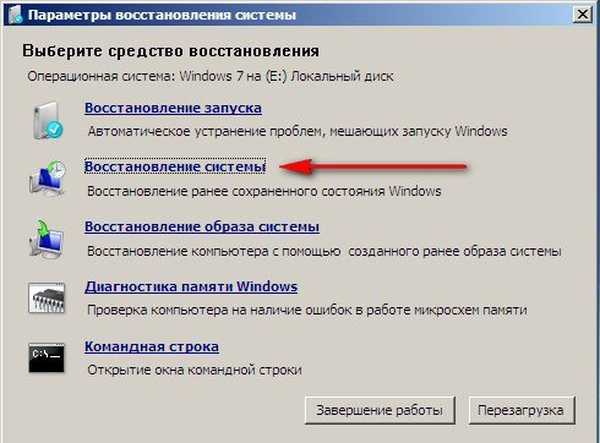 Fontos információk: Ha a helyreállítási pont létrehozása után megváltoztatta a jelszót, készüljön fel arra, hogy visszatér a régit, hozzon létre egy jelszó-helyreállítási lemezt.
Fontos információk: Ha a helyreállítási pont létrehozása után megváltoztatta a jelszót, készüljön fel arra, hogy visszatér a régit, hozzon létre egy jelszó-helyreállítási lemezt. A Windows 7 helyreállítási pontjai alapértelmezés szerint körülbelül 10–15% (mint fentebb már említettem) lemezterületet foglalnak el, a Helyreállítási pontok számára kiosztott lemezterületet a Konfigurálás - Rendszervédelem ablakban módosíthatjuk. Ha sok hely áll rendelkezésre a helyreállítási pontok számára, akkor azokat hosszú ideig tárolják. Az összes helyreállítási pont törléséhez ebben az ablakban kattintson a Törlés gombra, és az összes helyreállítási pont törlődik.
Hogyan lehet törölni az összes helyreállítási pontot, az utolsó kivételével? Start-> A keresési mezőbe írja be a Lemezkarbantartás elemet, válassza ki a megtisztítani kívánt lemezt, majd lépjen a Speciális fülre -> Rendszer-visszaállítás és árnyékmásolás -> Törlés.
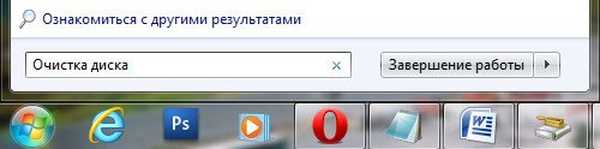
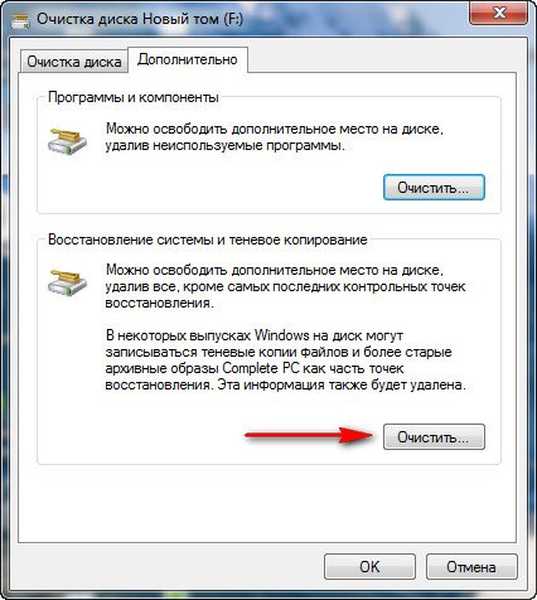
Miért nem kerülnek létrehozásra a Windows 7 helyreállítási pontok?
- A visszaállítási pontok törlése számos segédprogrammal a merevlemezek és a beállításjegyzék tisztításához. Például az alapértelmezés szerint konfigurált FreeSpacer program szükségszerűen törli a helyreállítási pontokat tartalmazó rendszerkötet-információs mappát. Ezért az ilyen programokat manuálisan kell konfigurálni, kivéve a mappát.
- A helyreállítási pontok létrehozására a laptop nem kerül sor, ha a tápellátás ki van kapcsolva, ez az alapértelmezett beállítás. Ha elég sokáig elegendő a töltés, akkor ezt a beállítást kikapcsolhatja a Feladat ütemező Start-> Futtatás-> feladatokd.msc fájlban..
Nyissa meg a Feladatütemező könyvtár \ Microsoft \ Windows \ SystemRestore ágot, majd kattintson duplán a bal egérgombbal az SR elemre, és lépjen a Tulajdonságok elemre.,
- A Triggerek fül felel a helyreállítási pontok létrehozásának ütemezéséért, azt szükség szerint konfiguráljuk. A Feltételek lapon alapértelmezés szerint a Futtatás feladat, amikor a számítógép tétlen 10 perc után van, azaz a helyreállítási pontokat addig nem hozzák létre, amíg a számítógép 10 percig nem működik, és ha folyamatosan használja, akkor ezt a paramétert is vissza lehet állítani..

- A helyreállítási pontokat nem a FAT és a FAT32 fájlrendszerek hozzák létre. Ezek a fájlrendszerek nem támogatják az árnyékmásolatokat, amelyek információkat tartalmaznak a rendszer- és felhasználói fájlok változásairól. A Windows 7 árnyékmásolatokat használ helyreállítási pontok létrehozására
- Ha két operációs rendszert használ a számítógépen, például a Windows XP és a Windows 7, akkor a Windows XP régebbi verziójának futtatásakor a Windows 7 által létrehozott összes helyreállítási pont törlődik.
Címkék a cikkhez: Windows 7 biztonsági másolat













